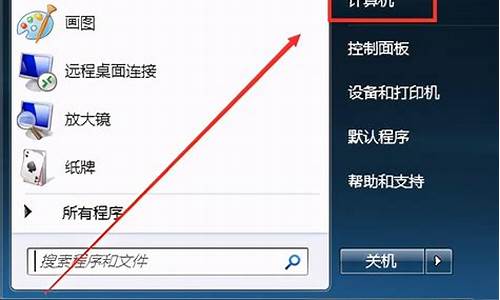如何防止电脑流氓软件_如何防止电脑系统跑流量
1.本人想用手机热点在电脑上玩游戏,可是后台运行的程序耗流量太多,如何组织后台偷跑流量?
2.电脑一联网就哗啦啦地跑流量怎么办啊?什么也没下不消半小时一百多mb就没了!这可如何是好啊?
3.电脑哪些扣流量的软件怎么设置让他不扣流量
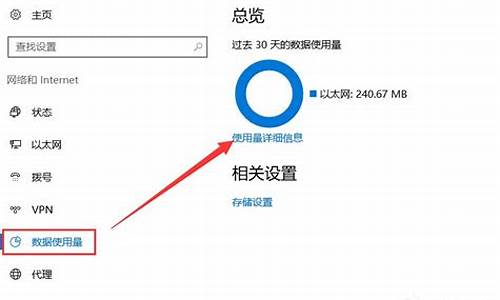
windows10解决办法:
一、右击开始菜单,点击任务管理器,并确保任务管理器显示详细信息
二、在进程里找出哪些软件消耗特别大
三、您还可以在任务管理器中点击启动,禁用您想要禁用的开机自启项,特别是QQ
四、您可以下载火绒软件,打开后点击安全工具,再点击启动项管理,此时您可以同时管理开机自启项、服务项和计划任务项
本人想用手机热点在电脑上玩游戏,可是后台运行的程序耗流量太多,如何组织后台偷跑流量?
在有限的硬件条件下,可以参考以下方法:
步骤1. Win+R组合键后输入gpedit.msc进入组策略编辑器,依次进入“计算机配置-Windows设置”后,再右侧找到“基于策略的Qos”的这个选项。
步骤2.?在“基于策略的Qos”上点击鼠标右键,选择“高级QoS设置”,在入站TCP流量选项卡中,勾选”制定入站TCP吞吐量级别“,选择最后那个”级别3“。
注意的:如果在更改完设置后发现上网时系统出现假死、卡顿等问题,可以把上面的“制定入站TCP吞吐量级别“设置调整到“级别2”,减少数据处理对系统硬件的压力(内存小于4GB,则建议使用默认最小吞吐量)。
“高级QoS设置“是什么呢?
通过高级服务质量 (QoS) 设置,您可以管理带宽使用以及计算机处理应用程序和服务设置的 DSCP 标记(而不是组策略设置的标记)的方式。高级 QoS 设置仅可在计算机级别应用,而 QoS 策略在计算机级别和用户级别均可应用。
若要更改吞吐量级别,选中“指定入站 TCP 吞吐量级别”复选框,然后根据下表选择吞吐量级别。吞吐量级别可以等于或小于最大值,具体取决于网络条件。
电脑一联网就哗啦啦地跑流量怎么办啊?什么也没下不消半小时一百多mb就没了!这可如何是好啊?
关闭后台运行程序,操作方法:
1.点击最近应用程序键-点击要关闭的应用程序右上角的“X”关闭即可(如需全部关闭,点击屏幕下方的关闭全部即可)。
2.智能管理器:智能管理器-内存-要停止的后台程序前面打钩-立即清理。
3.安装第三方软件完成后会出现“应用程序权限管理”,如不需要“自动运行”,将其保持关闭状态即可。
电脑哪些扣流量的软件怎么设置让他不扣流量
可以用360差木马及病毒和看开机启动程序有哪些。
点CTRL +ALT+DELETE查看任务管理器进程选项里有哪些程序的网络占用率高。
一般通过这两种方法你就可以知道跑流量的原因了。
使用360安全卫士里面的“流量防火墙”功能来禁止这些软件
步骤(如图所示)
1,打开360安全卫士,点击360安全卫士的右下角的“更多”,进入新界面。
2,在新的界面中找到“流量防火墙”这个功能,双击打开,弹出新界面
3,在弹出的新的界面中,可以看到正在电脑后台运行的所有程序,选择流量使用大的想关闭的程序,点击鼠标右键选择结束进程或者设置该程序的网速
4,如果觉得看着不懂的程序,不能随便结束进程,因为那样直接结束进行有可能会导致电脑系统的不稳定,所以要仔细的看清楚需要关闭的程序
声明:本站所有文章资源内容,如无特殊说明或标注,均为采集网络资源。如若本站内容侵犯了原著者的合法权益,可联系本站删除。